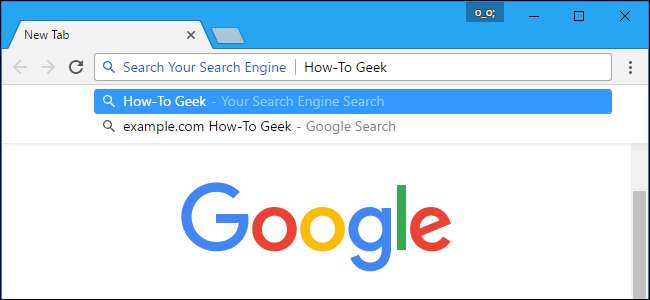
Webové prohlížeče obsahují několik vyhledávačů, ze kterých si můžete vybrat, ale můžete snadno přidat další. I když web nenabízí oficiální plugin pro vyhledávání, můžete pomocí několika triků přidat libovolný vlastní vyhledávač, který se vám líbí.
Google Chrome
Díky Google Chrome je to celkem snadné. Nejprve navštivte vyhledávač (nebo web s funkcí vyhledávání). Pokud daný web tuto funkci podporuje, Chrome automaticky vyhledá a přidá vyhledávač.
Dále klikněte pravým tlačítkem na panel s umístěním prohlížeče Chrome a vyberte možnost „Upravit vyhledávače“.
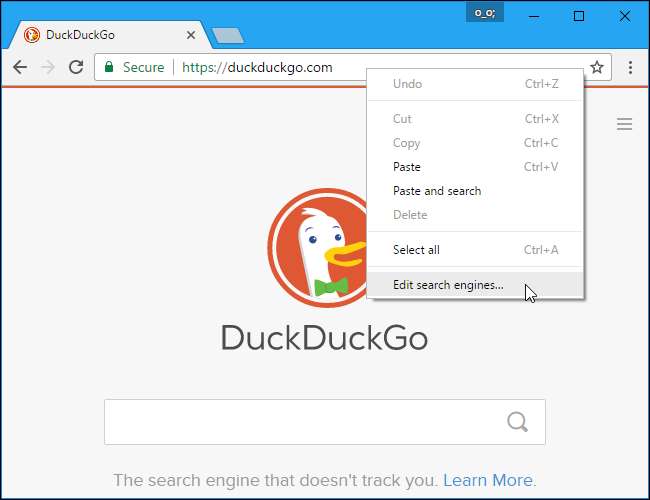
Vyhledávače z navštívených webů se zobrazí v poli „Další vyhledávače“. Umístěte kurzor myši na vyhledávač a klikněte na „Nastavit jako výchozí“, aby se v Chromu stal výchozím vyhledávačem.

Klíčová slova můžete použít také k vyhledávání pomocí konkrétního nástroje, který není vaším výchozím nastavením. Například s výše uvedeným nastavením můžete psát
vyhledávací dotazy duckduckgo.com
do panelu umístění a stisknutím klávesy Enter vyhledejte v DuckDuckGo „hledané výrazy“.
Tato klíčová slova můžete zkrátit, aby bylo vyhledávání na webových stránkách rychlejší - například změnit klíčové slovo na ddg a můžete zadat „ddg example“ pro rychlejší vyhledávání DuckDuckGo.

Pokud se vyhledávač, který chcete přidat, v seznamu neobjeví, můžete jej zkusit přidat sami. Proveďte na webu vyhledávání dotazu jako TEST, poté zkopírujte a vložte adresu vyhledávací stránky do pole adresy URL a nahraďte dotaz TEST v adrese URL
%s
.
Když například hledáte v DuckDuckGo „TEST“, dostanete následující adresu:
http://duckduckgo.com/?q=TEST
Adresa, kterou potřebujete přidat do vyhledávače v prohlížeči Chrome, je tedy:
http://duckduckgo.com/?q=%s
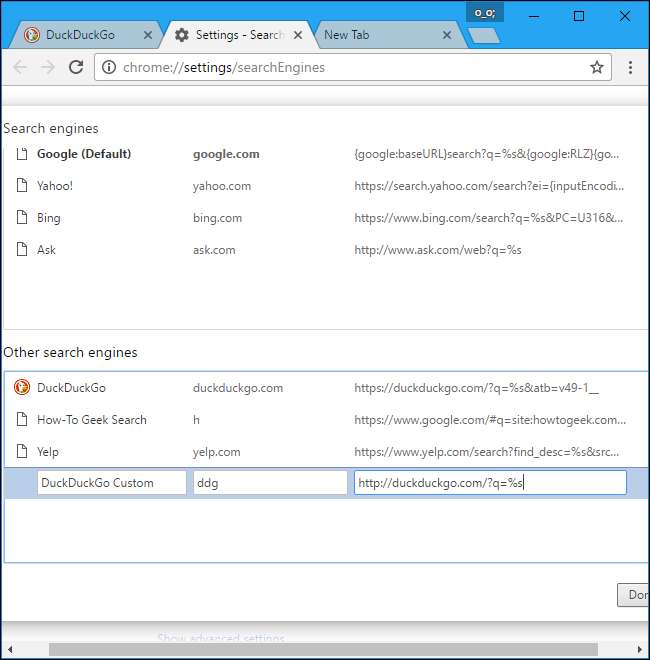
Mozilla Firefox
Ve Firefoxu klikněte na ikonu hledání ve vyhledávacím poli a vyberte „Změnit nastavení vyhledávání“. Můžete také přejít do nabídky Firefoxu> Možnosti> Hledat.
Zde uvidíte seznam „vyhledávacích modulů na jedno kliknutí“. Dole klikněte na odkaz „Přidat další vyhledávače“.

Firefox vás zavede do Web doplňků Mozilla Search , kde můžete procházet a instalovat své oblíbené vyhledávače. Vyhledejte a nainstalujte libovolný vyhledávač, který chcete, pokud je k dispozici v galerii,
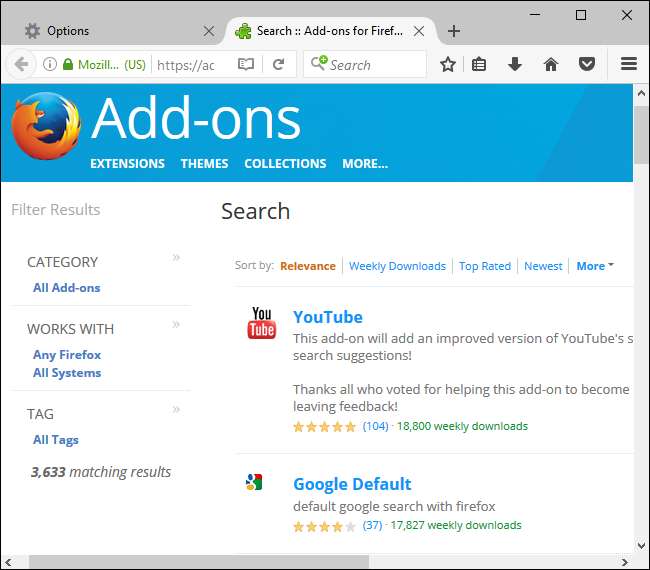
Při vyhledávání z vyhledávacího pole Firefoxu budete mít k dispozici přidané vyhledávače. Můžete také vybrat výchozí vyhledávač z kteréhokoli z nainstalovaných vyhledávačů na stránce Nastavení vyhledávání.

Rychlá klíčová slova pro vyhledávací pole můžete vytvořit na libovolné webové stránce kliknutím pravým tlačítkem do daného vyhledávacího pole a výběrem možnosti „Přidat klíčové slovo pro toto vyhledávání“. Můžete to udělat například pomocí vyhledávacího pole na webu How-To Geek.
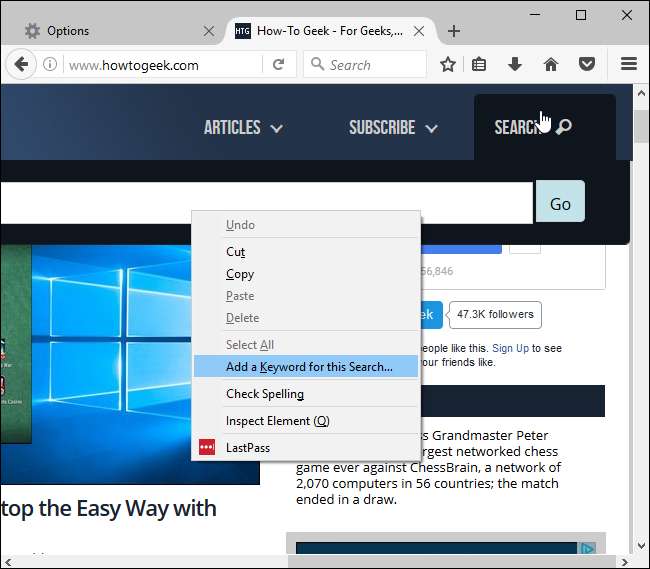
Přiřaďte jakékoli klíčové slovo, které chcete prohledávat na webu. Například byste možná chtěli přiřadit „htg“, pokud přidáváte vyhledávač How-To Geek.
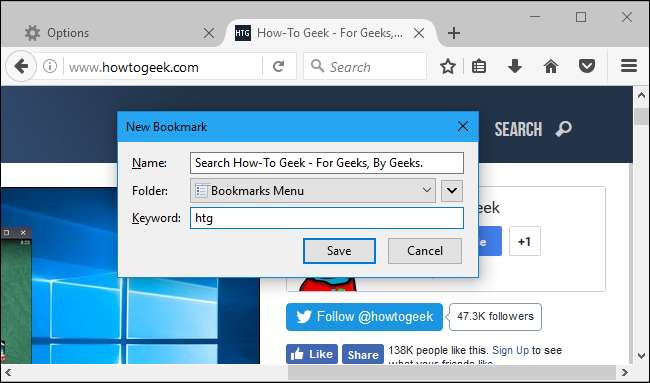
Toto klíčové slovo můžete zadat do vyhledávacího pole, stisknout mezerník a zadat vyhledávání, aby se daný web prohledal.

Tato funkce vám však neumožňuje přidat vyhledávač klíčových slov do vyhledávacího pole.
Nainstalujte Add to Search Bar add-on získat tuto funkci. Poté můžete kliknout pravým tlačítkem na libovolné vyhledávací pole a vybrat možnost „Přidat do vyhledávací lišty“ a do vyhledávací lišty prohlížeče Firefox přidat libovolný vyhledávač. Tento vyhledávač budete moci prohledávat z vyhledávacího pole a můžete si ho dokonce nastavit jako výchozí vyhledávač.
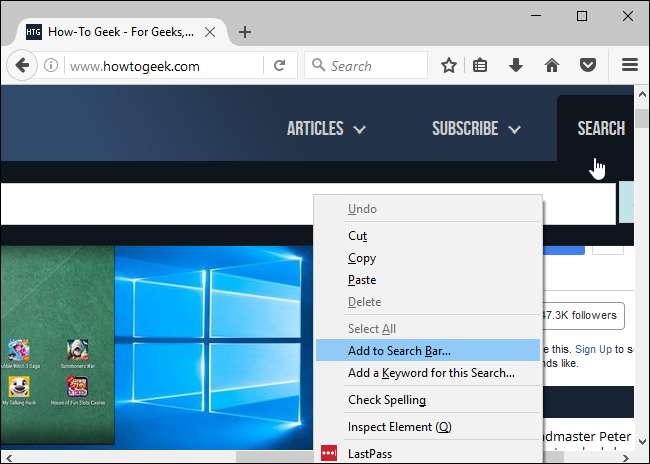
Microsoft Edge
PŘÍBUZNÝ: Jak změnit Microsoft Edge tak, aby místo Bingu prohledával Google
Microsoft Edge umožňuje webovým stránkám přidávat jejich vyhledávače do prohlížeče, když je navštívíte. Pokud navštívíte web, který nabízí zásuvný modul OpenSearch, stane se v Edge možností.
Například navštivte Google.com nebo DuckDuckGo.com a tyto vyhledávače se stanou možnostmi v Edge.
Po návštěvě webových stránek klikněte na Nabídka> Zobrazit rozšířená nastavení> Změnit vyhledávač na vyberte výchozí vyhledávač .
V současné době neexistuje žádný způsob, jak pomocí Edge přidat vlastní vyhledávače nebo vyhledávače, které nejsou vaším výchozím nastavením.
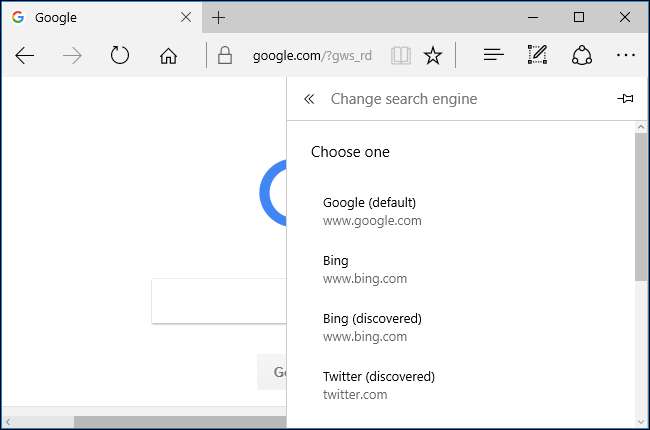
Apple Safari
Safari ve výchozím nastavení umožňuje pouze výběr ze čtyř integrovaných vyhledávačů: Google, Yahoo, Bing a DuckDuckGo. Chcete-li zvolit výchozí vyhledávač, přejděte do Safari> Předvolby> Hledat.

Chcete-li použít jiné vyhledávače, nainstalujte si rozšíření AnySearch pro Safari z webu galerie rozšíření Safari společnosti Apple. Odkaz na instalaci tohoto rozšíření funguje pouze v Safari na macOS.
Po instalaci rozšíření přejděte do Safari> Předvolby> Rozšíření> AnySearch. Vyberte ze seznamu preferovaný vyhledávač nebo zadejte adresu vlastnímu vyhledávači. Vyhledávač, který zde vyberete, bude použit při každém hledání z adresního řádku Safari.
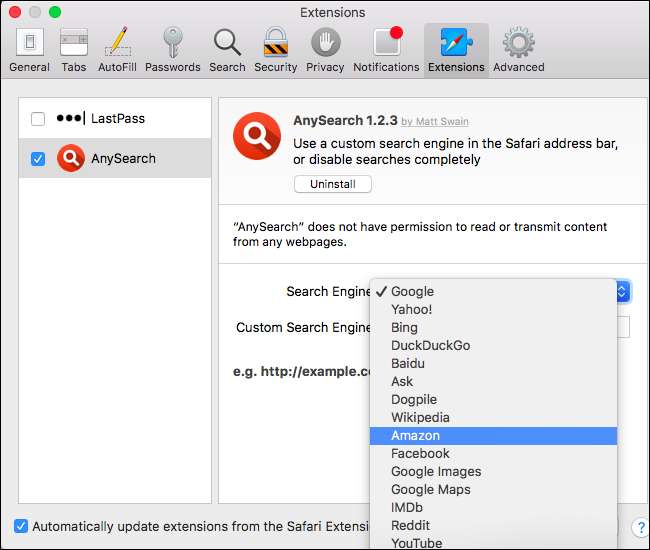
Chcete-li sem přidat vlastní vyhledávač, vyhledejte na webu dotaz jako TEST. Zkopírujte a vložte adresu vyhledávací stránky do pole Custom Search Engine zde a nahraďte „TEST“ slovem „@@@“.
Když například hledáte v DuckDuckGo „TEST“, dostanete následující adresu:
http://duckduckgo.com/?q=TEST
Adresa, kterou potřebujete přidat do vyhledávače v AnySearch, je tedy:
http://duckduckgo.com/?q=@@@
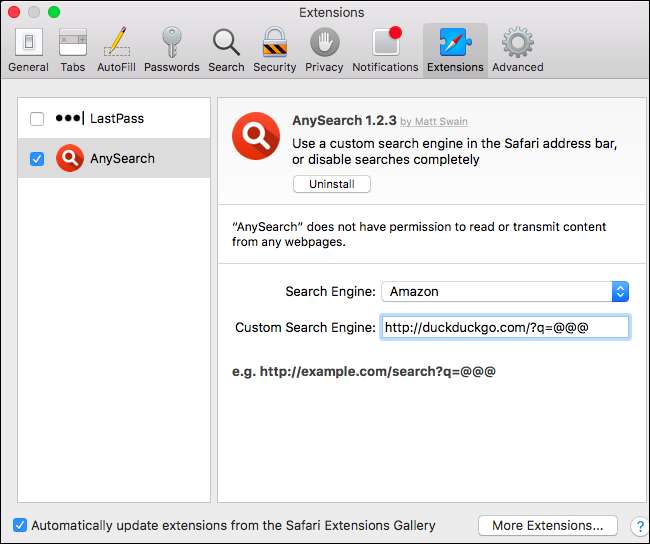
internet Explorer
Chcete-li přidat vyhledávač do aplikace Internet Explorer, klikněte na šipku dolů vpravo od adresy aktuální webové stránky v adresním řádku. Klikněte na tlačítko „Přidat“ v pravém dolním rohu zobrazeného pole nabídky.
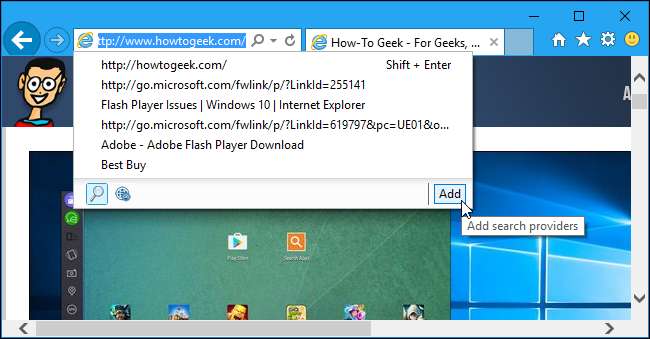
Budete přesměrováni na Stránka Galerie aplikace Internet Explorer . Pokud je vyhledávač, který chcete přidat, k dispozici v galerii, vyhledejte jej a kliknutím na tlačítko „Přidat“ jej přidejte do aplikace Internet Explorer.
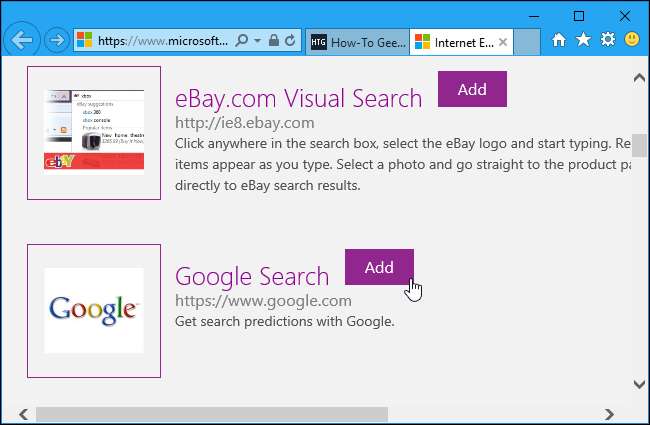
Chcete-li hledat přidaný vyhledávač, zadejte jej do adresního řádku a klikněte na ikonu vyhledávače v dolní části zobrazeného pole nabídky vyhledávání.
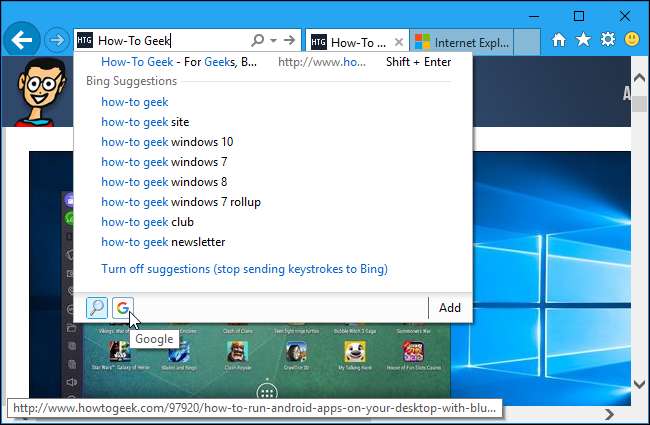
Chcete-li zvolit výchozí vyhledávač, klikněte na Nabídka> Spravovat doplňky> Poskytovatelé vyhledávání. Vyberte vyhledávač, který chcete nastavit jako výchozí, a klikněte na tlačítko „Nastavit jako výchozí“ v dolní části okna.
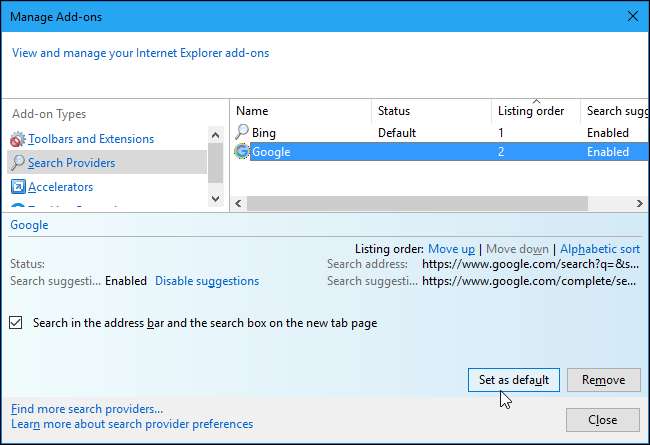
Web Microsoft Internet Explorer Gallery dříve obsahoval funkci, která vám umožňovala vytvořit si vlastní poskytovatele vyhledávání, ale tato funkce byla odstraněna. Místo toho zkuste tuto třetí stranu Nástroj pro vytváření poskytovatelů IE vyhledávání , který funguje podobně.
Postupujte podle pokynů na stránce, vytvořte vlastního poskytovatele vyhledávání a přidejte ho. Budete muset navštívit svůj vyhledávač, vyhledat slovo „TEST“, zkopírovat adresu stránky s výsledky vyhledávání z adresního řádku a vložit ji do pole na stránce.
Když například hledáte v DuckDuckGo „TEST“, dostanete následující adresu:
http://duckduckgo.com/?q=TEST
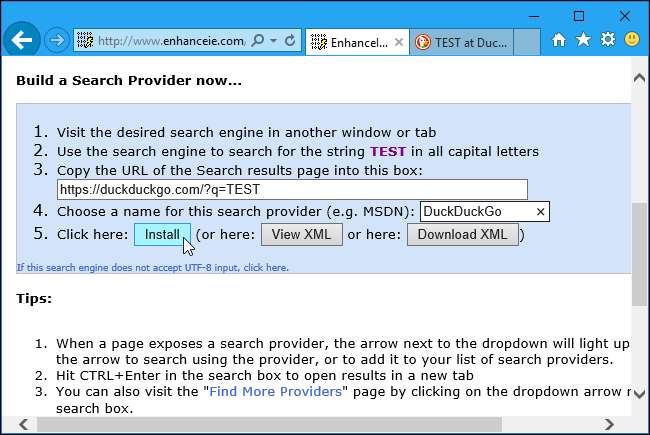
Klikněte na tlačítko Instalovat a váš nový poskytovatel vyhledávání bude nainstalován. Nástroj automaticky vybere příslušnou ikonu pro vyhledávač.
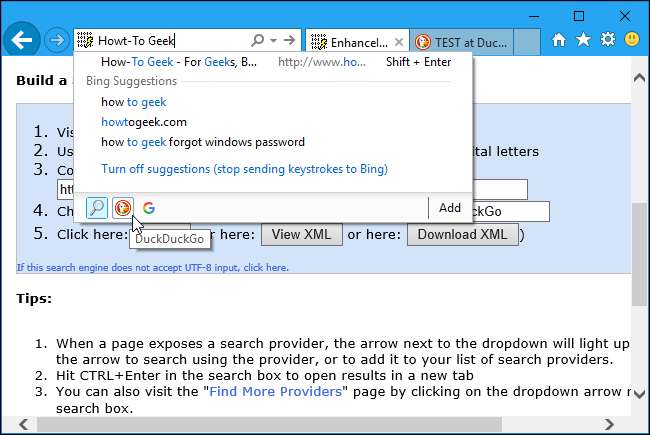
Tento nástroj vytvoří soubor XML OpenSearch. Dalo by se to napsat ručně, ale to by bylo časově náročnější.







